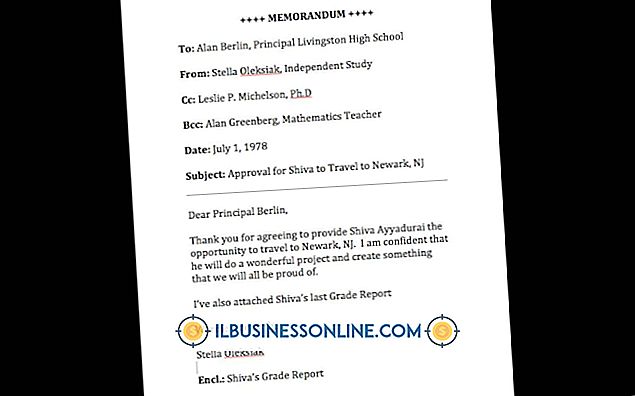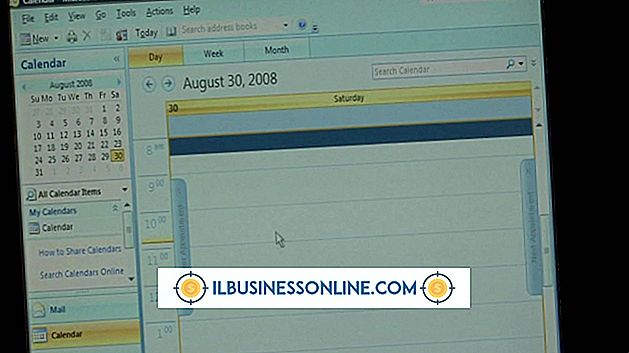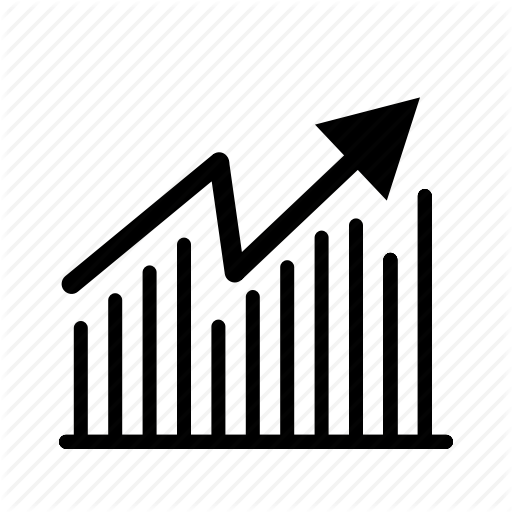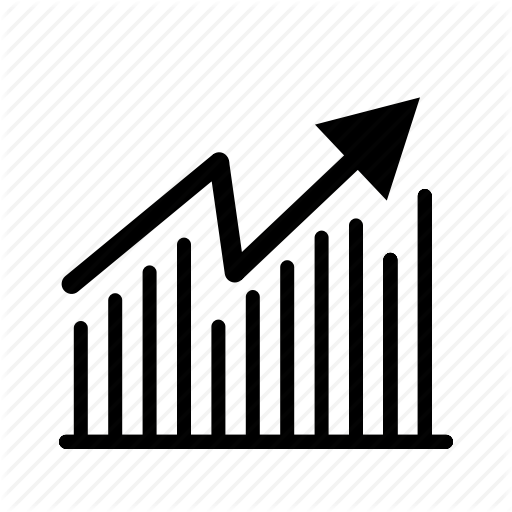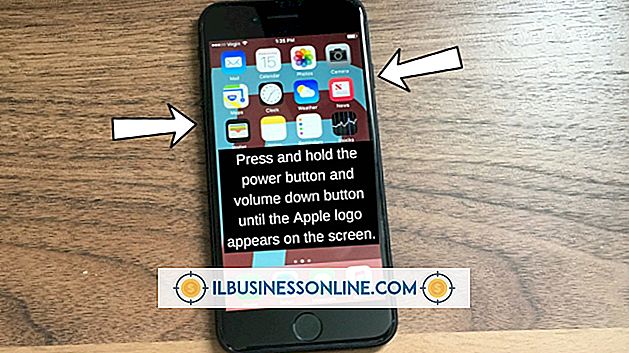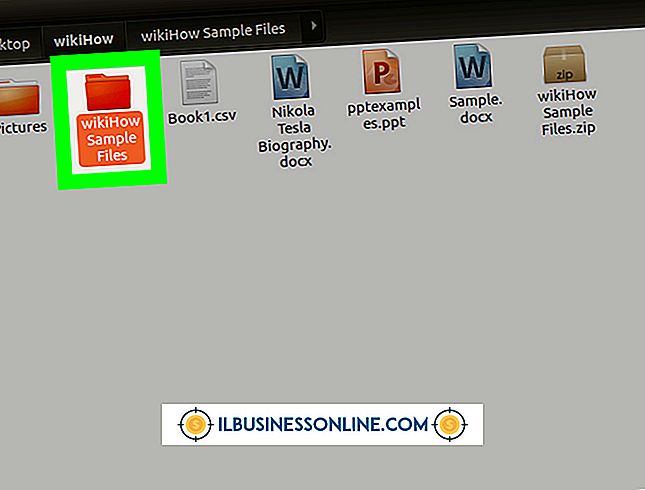Firefox'un Yüklenmesi Neden Bu Kadar Uzun Sürüyor?

Mozilla Firefox'un, bilgisayarınızda depolanan eski önbellek veya çerezler nedeniyle yüklenmesi uzun zaman alabilir, çünkü bilgi almak için çok fazla zaman alabilir. Başlangıç zamanı ayrıca giriş sayfanıza ve sekme tercihlerinize de bağlıdır. Yinelenen Oturum Geri Yükleme dosyaları, eklentileri bozabileceği ve Internet güvenlik yazılımıyla çakışabileceğinden, Firefox'un başlangıçta gecikmesine veya askıda kalmasına neden olabilir.
Yakın geçmişi temizle
Firefox başlangıç sorunlarını, önbellek, çerezler, göz atma ve indirme geçmişi de dahil olmak üzere tarama geçmişinizi temizleyerek çözebilirsiniz. Eski veya bozuk tercih dosyaları, diğer dosyalarla veya Firefox tarayıcısıyla çakışmalara neden olabilir ve programın gecikmesine neden olabilir. Firefox penceresinin en üstündeki "Firefox" seçeneğini tıklayarak ve imlecinizi "Geçmiş" açılır okunun üzerine getirerek tüm geçmiş tarihlerini silin. "Son Geçmişi Temizle ..." yi seçin. "Temizlenecek zaman aralığı" açılır kutusunu ve ardından "Her şey" i seçin. "Ayrıntılar" açılır okunu tıklayın ve her kutucuğu seçin, böylece onay işaretleri görünecektir. "Şimdi Temizle" yi tıklayın.
Başlangıç Tercihleri
Firefox bir web sitesini ana sayfa olarak açmaya ayarlanmışsa, Firefox penceresinin üstündeki "Firefox" menü seçeneğini tıklatarak ve "Seçenekler" i seçerek varsayılan boş sayfaya veya ana sayfaya sıfırlamayı deneyin. "Genel" sekmesini tıklayın ve "Varsayılana Geri Yükle" düğmesini seçin. Pencereyi kapatmak için "Tamam" ı tıklayın.
Ayrıca Oturum Geri Yükleme işlevini açık duruma getirebilir ya da başlangıçta otomatik olarak yüklenecek web sitelerinin listesini görebilirsiniz. Her ikisi de Firefox’un başlaması için gereken süreyi artıracak. Seçenekler penceresinde "Sekmeler" sekmesine tıklayarak bu seçenekleri kapatın. "Seçilinceye kadar sekmeleri yükleme" seçeneğini tıklayın, böylece bir onay işareti belirir ve "Tamam" ı tıklayın.
Yinelenen Oturum Geri Yükleme Dosyaları
Mozilla Firefox Desteği, yinelenen Oturum Geri Yükleme dosyalarının Firefox'un yanıt vermesinin yavaş olmasına neden olabileceğini belirtir. Oturum Geri Yükleme dosyaları, kilitlenme sırasında açık bırakılan sekmeleri veya pencereleri geri yüklemek için oluşturulan dosyalardır. Firefox penceresinin üstündeki "Yardım" menü seçeneğini tıklatarak ve "Sorun Giderme Bilgileri" ni seçerek çift dosyaları silin. Profil klasörünüzle bir pencere açmak için pencerenin Uygulama Temelleri bölümündeki "Finder'da Göster" düğmesini tıklayın. Firefox'tan çıkın ve profil klasörü penceresini açık bırakın. "Sessionstore-1.js" ve "sessionstore-2.js" gibi kopyaları içeren tüm "sessionstore.js" dosyalarını silin.
eklentiler
Flash, Java ve Adobe Reader gibi eklentiler sık sık güncellenir. Bunları Firefox tarayıcısında düzenli olarak güncellemezseniz, tarayıcının tamamını bozabilirler. Neyse ki, her güncelleme eski sorunları giderir ve sorunu en son sürüme güncelleyerek çözebilirsiniz. Firefox'un Eklenti Kontrolü sayfasını kontrol edin ve güncelleme talimatlarını izleyin. Tamamlandığında Firefox'u yeniden başlatın. Ayrıca, tüm eklentileri devre dışı bırakmanız ve varsa hangisinin soruna neden olduğunu bulmak için bunları tek tek etkinleştirmeniz gerekebilir. Firefox penceresinin üstündeki "Firefox" seçeneğini tıklayın, "Eklentiler" i seçin ve "Eklentiler" sekmesini tıklayın. Her eklentiyi devre dışı bırak. Firefox'u yeniden başlatın.
İnternet Güvenlik Yazılımı
Firefox'un doğru açılmasını engelliyor olabileceği için, bilgisayarınızda yüklü olan tüm virüsten koruma yazılımlarını, güvenlik duvarlarını veya diğer Internet güvenlik programlarını kontrol edin. Bir program Firefox'u engelliyor veya İnternete erişimi kısıtlıyor gibi görünüyorsa, nasıl kapatılacağı veya kaldırılacağı ile ilgili talimatlar için programın belgelerine bakın. Ancak, programların güvenlik ayarlarını atlamasına izin vermek, sizi kötü amaçlı yazılımlara veya casus yazılımlara karşı savunmasız bıraktığından, dikkatli olun.